在整合介面應用程式中設定自訂網格和清單的屬性
整合介面架構會利用回應式設計原則,為任何螢幕大小或方向打造最佳的檢視和互動體驗。 有了採用整合介面架構的自訂商務應用程式,網格 (檢視表) 就會變得回應靈敏。 當容器大小縮減 (例如,在行動電話上,檢視區較小) 時,網格會轉換成清單。
唯讀網格控制項會指定網格應如何依據不同螢幕尺寸自動重排。 身為應用程式製作者,如果要使用整合介面應用程式,您可以設定自訂網格和清單的唯讀網格控制項及其屬性。
- 卡片表單屬性:使用清單 (而不是預設清單範本) 的卡片表單。 卡片表單會比預設清單範本提供更多有關清單項目的資訊。
- 自動重排行為屬性:使用此參數指定網格是否自動重排成清單。
允許網格自動重排成清單
將 [唯讀網格] 控制項新增至控制項清單,可讓您設定下列功能:
- 允許網格在小型顯示器 (例如行動裝置) 上自動重排成清單。
- 將呈現模式指定為僅網格或僅清單。
開啟方案總管。
在導覽窗格中展開實體,選取適當的實體 (例如客戶或連絡人),然後選取控制項索引標籤上的新增控制項。
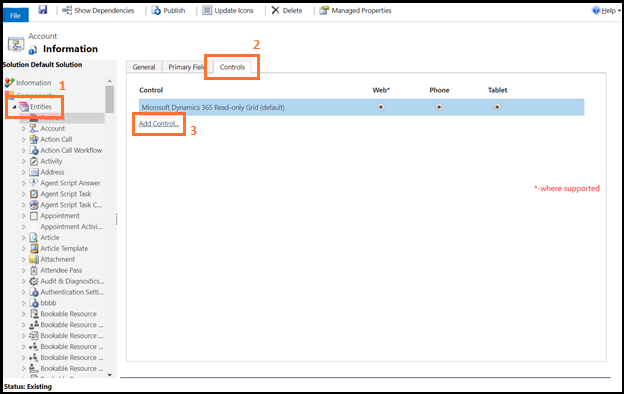
從控制項清單選取唯讀網格,然後選擇新增。
此控制項已新增至可用控制項的清單。
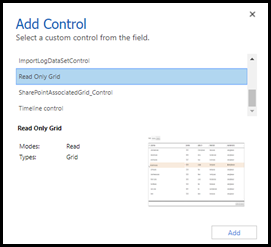
選取您要設定網格唯讀的裝置 (Web、電話或平板電腦)。
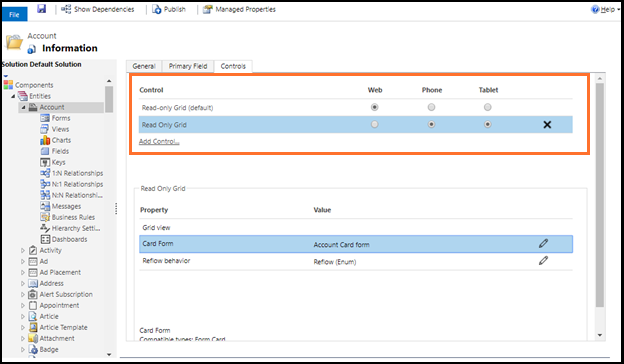
設定卡片表單屬性。
您可以使用卡片表單屬性來顯示清單項目,而不使用預設清單範本。 卡片表單會比預設清單範本提供更多有關清單項目的資訊。
a. 選擇卡片表單旁邊的鉛筆圖示。
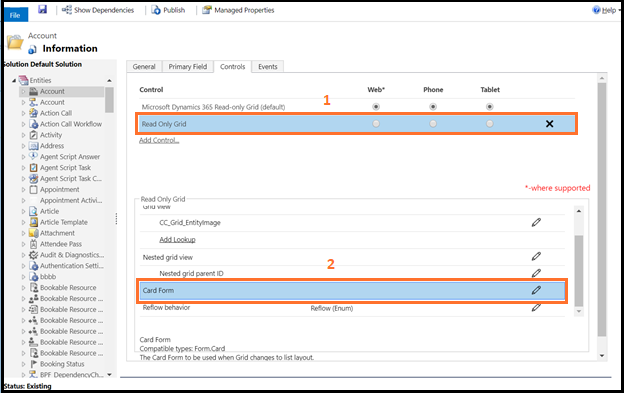
b. 選取實體和卡片表單類型。
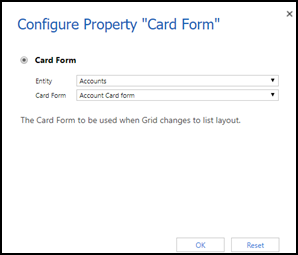
c. 選擇確定。
設定自動重排行為屬性。
a. 選擇自動重排行為旁邊的鉛筆圖示。
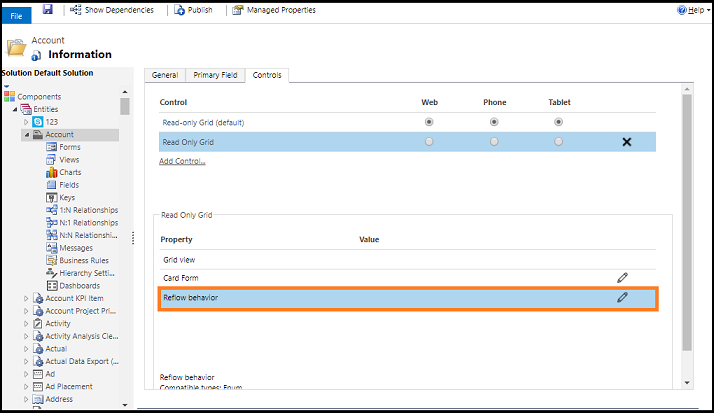
b. 從繫結至靜態選項下拉式清單選取網格排列類型。
排列類型 描述 自動重排 允許網格在顯示空間不足時視需要呈現為清單模式。 僅網格 限制網格自動重排成清單,即使在顯示空間不足時仍受此限制。 僅清單 即使在空間足夠顯示為網格時,仍顯示為清單。 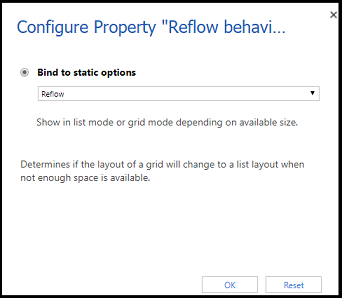
c. 選擇確定。
儲存並發佈變更。
條件式影像
您可以在清單中顯示自訂圖示 (而不顯示值),並使用 JavaScript 建立用來根據欄值選取這些圖示的邏輯。 如需條件式影像的詳細資訊,請參閱顯示自訂圖示,而不是清單檢視中的值。